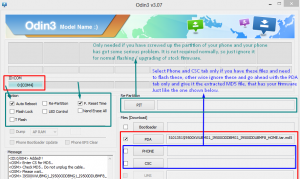Galaxy S4 i9300をアップデートする
Android 4.4.2 アップデートは、Galaxy Note 3 と Galaxy S4 向けに最近リリースされました。 Android 4.3 XXUGNA8 Jelly Bean は、このチュートリアルにあるいくつかの簡単な手順で Samsung Galaxy S3 にインストールできます。 Odin に関する事前知識がこのプロセス全体に役立つため、すでに慣れている場合は、アップデートを完了するのに何の問題もありません。 Samsung Galaxy S3 を Android 4.3 Jelly Bean に更新する前に注意すべき重要な点は次のとおりです。
- すべてのメッセージ、連絡先、通話記録のバックアップを忘れずに取ってください。 これにより、更新プロセス中に問題が発生した場合に重要な情報が失われるのを防ぐことができます。
- Galaxy S3 の EFS データもバックアップします。 これは、更新プロセスで問題が発生した場合に携帯電話の接続が失われないようにするために必要です。
- アップデートを開始する前に、デバイスのバッテリー残量がまだ十分であること (理想的には少なくとも 85%) を確認してください。
- このチュートリアルは Samsung Galaxy S3 I9300 にのみ適用されます。 お使いのデバイスがこのモデルではない場合は、 プロセスを実行してみてください。
- まだカスタムROMを使用している場合は、 アプリのデータはすべて消えてしまいます、その場合は、ストックリカバリを使用して工場出荷時設定にリセットしないでください。
- 携帯電話の USB デバッグ モードをオンにします
- カスタム リカバリ、ROM をフラッシュし、Galaxy S3 をルート化するために必要な方法は、デバイスをブリックしてしまう可能性があります。 また、保証も無効となり、メーカーまたは保証プロバイダーによる無料のデバイス サービスの対象外となります。 責任あるユーザーとなり、ご自身の責任で続行することを決定する前に、これらの点に留意してください。 事故が発生した場合、当社またはデバイスメーカーは一切責任を負わないものとします。
Samsung Galaxy S4.3 用の Android 8 XXUGNA3 Jelly Bean アップデートのインストール 
- ここからファームウェア Android 4.3 i9300 XXUGNA8 をコンピューターにダウンロードします。
- zipファイルを抽出する
- オーディンをダウンロード
- Galaxy S3 をシャットダウンし、画面にテキストが表示されるまでホームボタン、電源ボタン、音量ダウンボタンを同時に押しながら電源を入れ直します。
- 音量アップボタンを押してください
- コンピューターで Odin を開き、ダウンロード モードで Samsung Galaxy S3 をコンピューターに接続します。 デバイスをコンピュータに正しく接続すると、Odin ポートが COM ポート番号とともに黄色に変わります。
- PDA をクリックし、「I9300XXUGNA8_I9300XXUGNA8_I9300XXUGNA8.md5」という名前のファイルを選択します。 それ以外の場合は、最大サイズのファイルを探します
- Odin を開き、自動再起動と F リセット オプションを選択します。
- [スタート] ボタンを選択し、インストールが完了するまで待ちます
- インストールが完了するとすぐに Galaxy S3 が再起動されます。 ホーム画面が再び表示されたら、デバイスをコンピュータから取り外します。
そして出来上がり! お使いの Samsung Galaxy S3 は、新しい Android 4.3 Jelly Bean 公式ファームウェアを使用しています。 このアップグレードを確認するには、[設定] メニューに移動し、[バージョン情報] をクリックします。
まだカスタム ROM からアップグレードしている場合:
カスタム ROM からアップグレードする場合、ブートループに陥る可能性が高くなります。 このような場合は、パニックにならずに次の簡単な手順に従ってください。
- フラッシュカスタムリカバリ
- 回復をクリックします
- Galaxy S3をシャットダウンし、画面にテキストが表示されるまでホームボタン、電源ボタン、音量アップボタンを同時に押しながら電源を入れ直します。
- Advanceに行き、Devlink Cacheをワイプするを選択してください
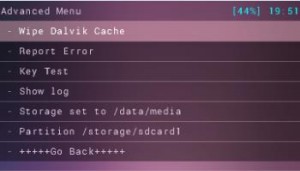
- 前のページに戻り、「キャッシュパーティションのワイプ」をクリックします。
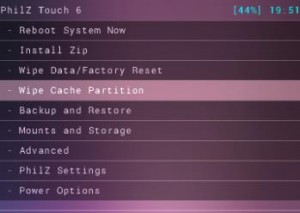
- 「今すぐシステムを再起動」を選択します
さらに知りたいことがある場合、または明確にしたいことがいくつかある場合は、コメントセクションを通じて遠慮なく質問してください。 SC
[embedyt] https://www.youtube.com/watch?v=sJ4upXXayPA[/embedyt]